filmora9给视频添加马赛克的方法
2020-08-21 08:38作者:下载吧
filmora9是一款非常优秀的视频后期处理软件,该软件不仅可以对视频进行添加效果、添加字幕以及旋转操作,还能够以多种录屏方式对电脑录屏,功能十分强大。我们在对视频进行后期处理时,有时候视频画面中可能有涉及到自己的隐私等信息,对于这类信息,我们可以采取添加马赛克的方法将其遮掩住。给视频添加马赛克的软件有很多,但是这款软件的操作方法更加方便快捷。那么接下来小编就给大家详细介绍一下filmora9给视频添加马赛克的具体操作方法,有需要的朋友可以看一看。
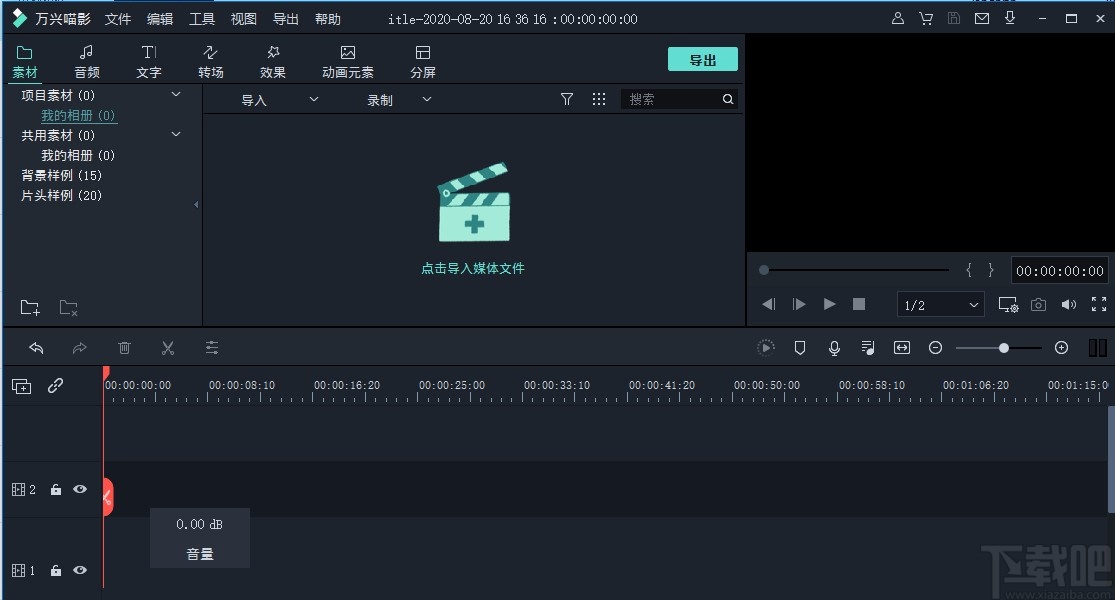
方法步骤
1.首先打开软件,我们在软件界面上找到“点击导入媒体文件”选项,点击该选项进入到文件添加页面。
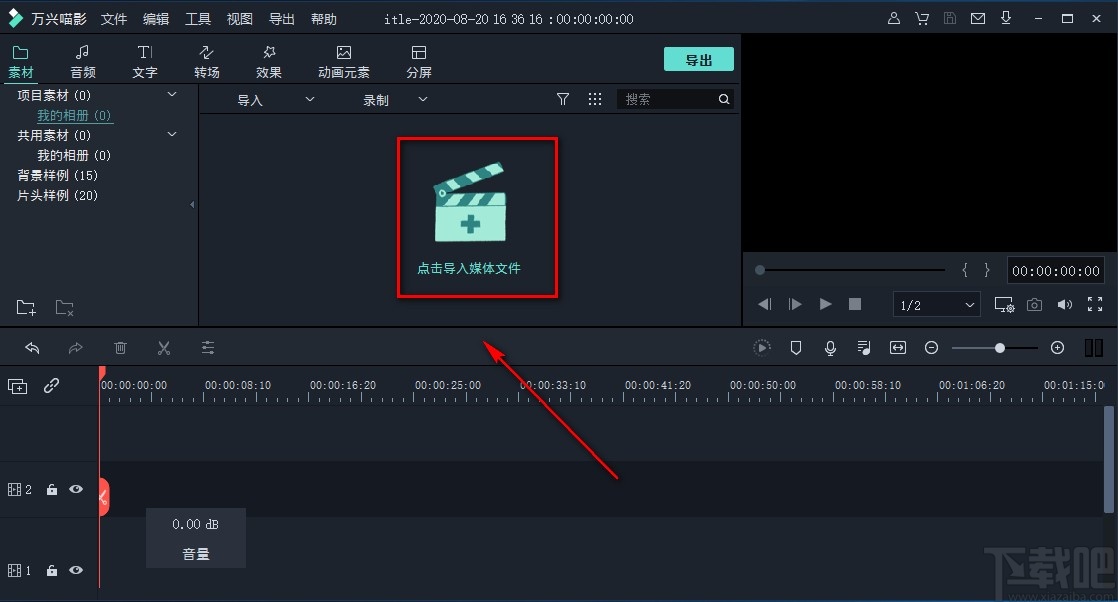
2.在文件添加页面中,我们找到需要添加马赛克的视频文件后,再点击页面右下角的“打开”按钮即可将文件添加到软件中。
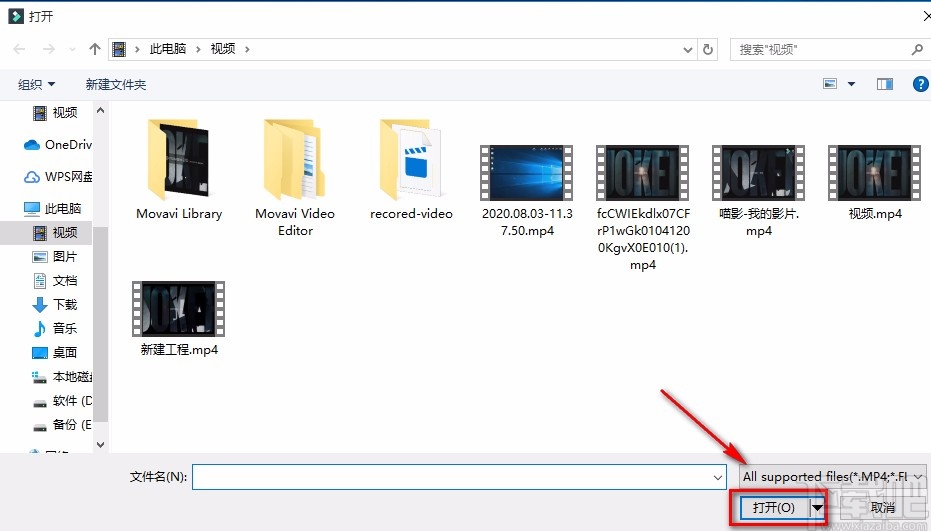
3.将视频文件添加到软件后,我们用鼠标点击视频文件不动,将其拖拽到下方的时间轨道上。
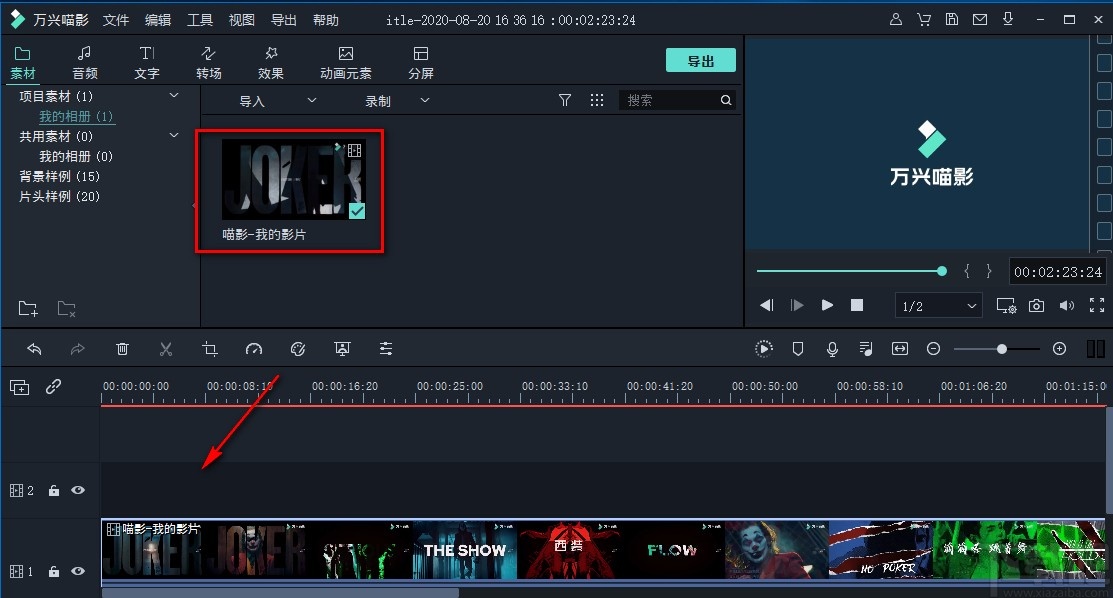
4.接着在界面上方找到“效果”选项,我们点击该选项,界面左侧会出现很多的效果种类选项,我们在这些选项中找到“基本”并点击。
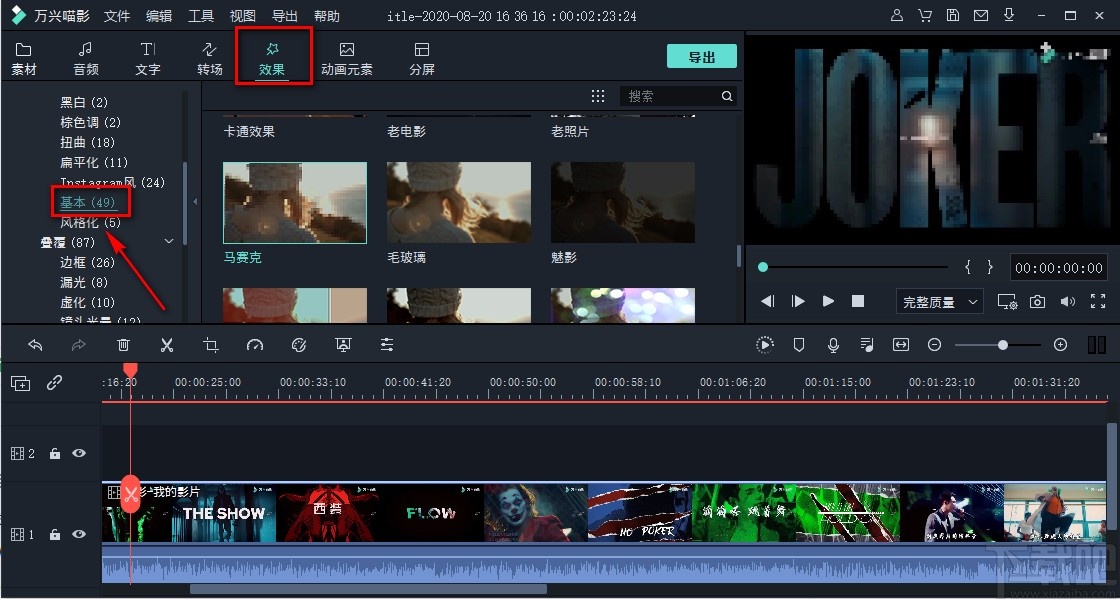
5.然后在基本素材中找到“马赛克”效果,我们选中该效果,并将其拖拽到下方的时间轨道上。
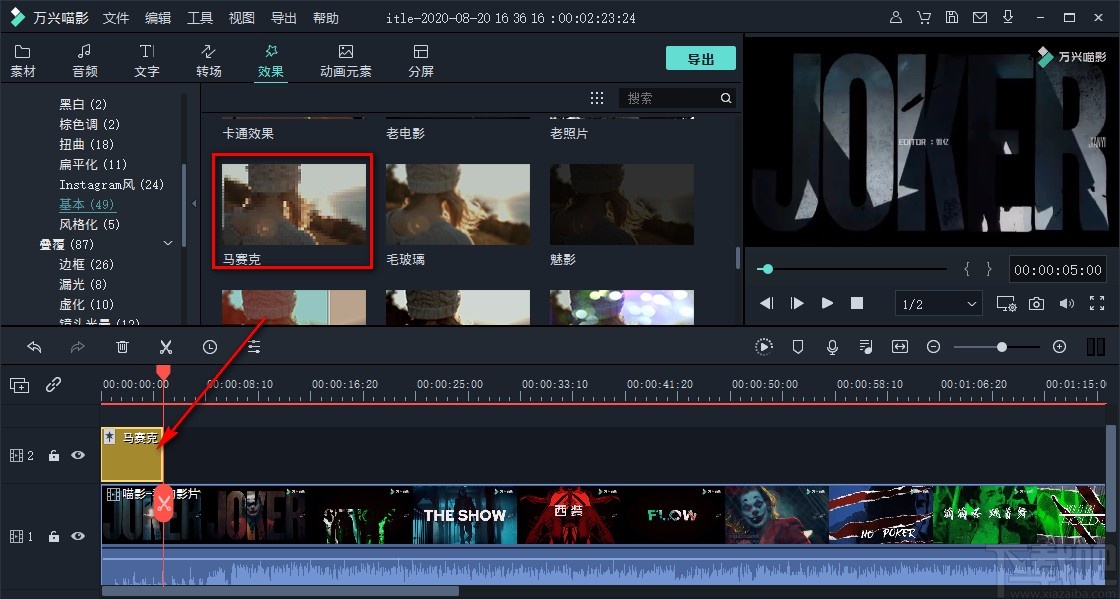
6.接下来我们可以拉动位于时间轨道上的马赛克效果的左右两端,调整马赛克在视频中出现的时间长短;还可以拖动马赛克使其到合适的位置。
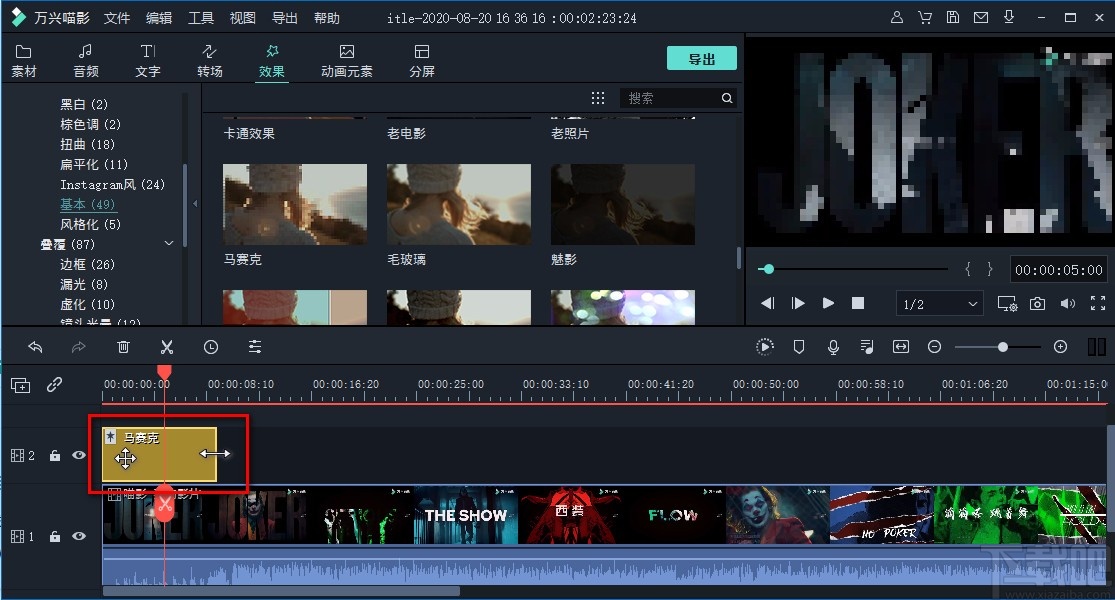
7.完成以上所有步骤后,我们在界面上方找到“导出”按钮,点击该按钮就可以将添加马赛克的视频导出软件并保存在电脑上。
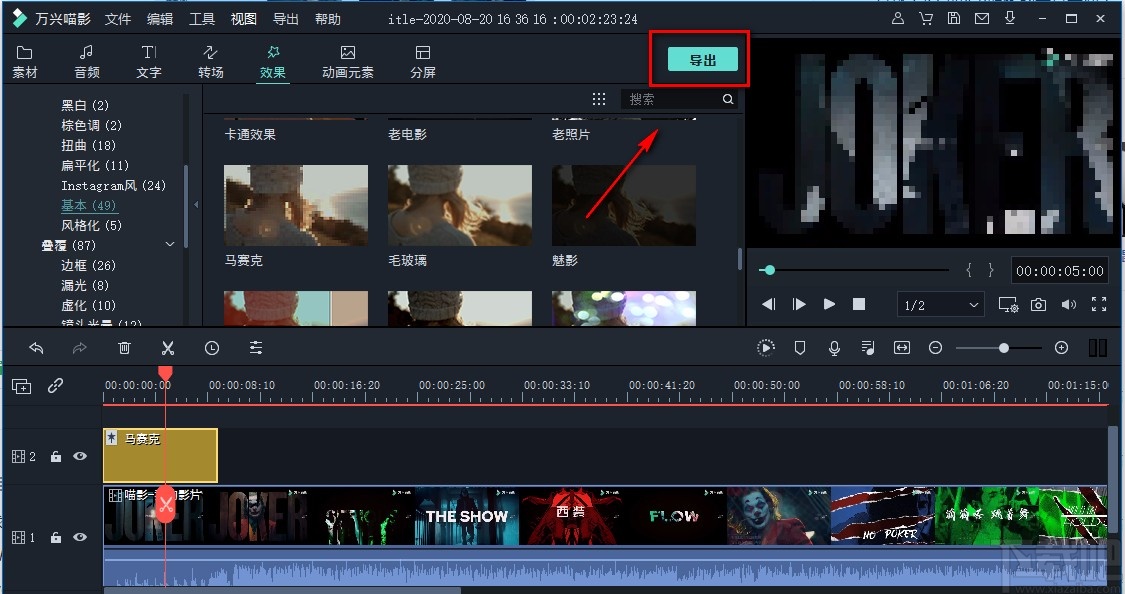
以上就是小编给大家整理的filmora9给视频添加马赛克的具体操作方法,方法简单易懂,有需要的朋友可以看一看,希望这篇教程对大家有所帮助。